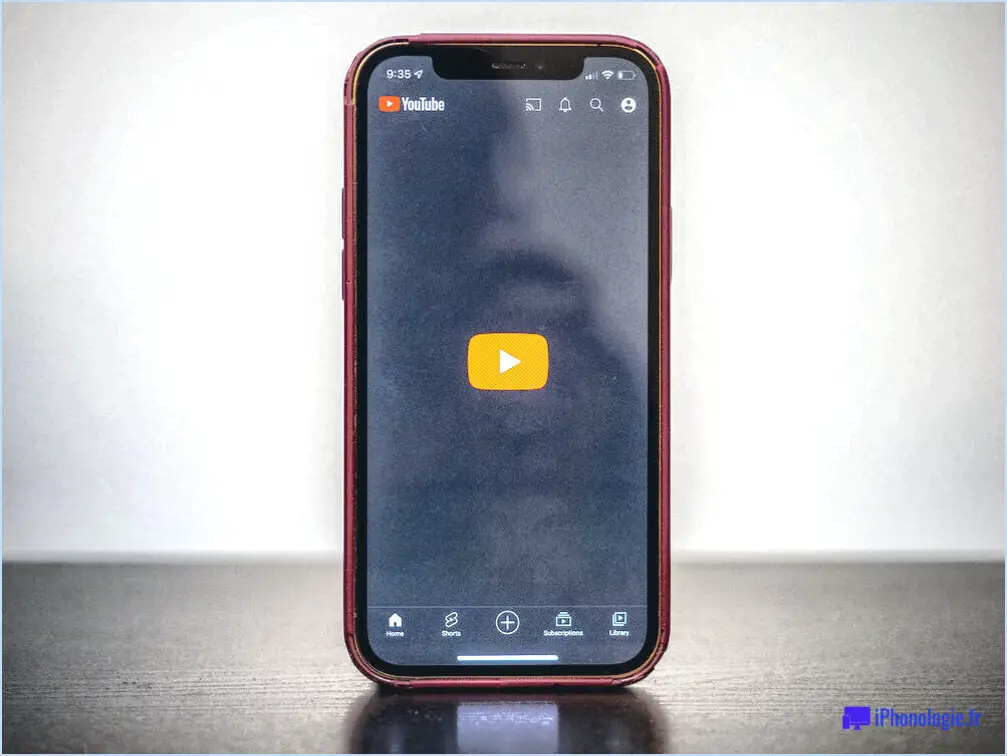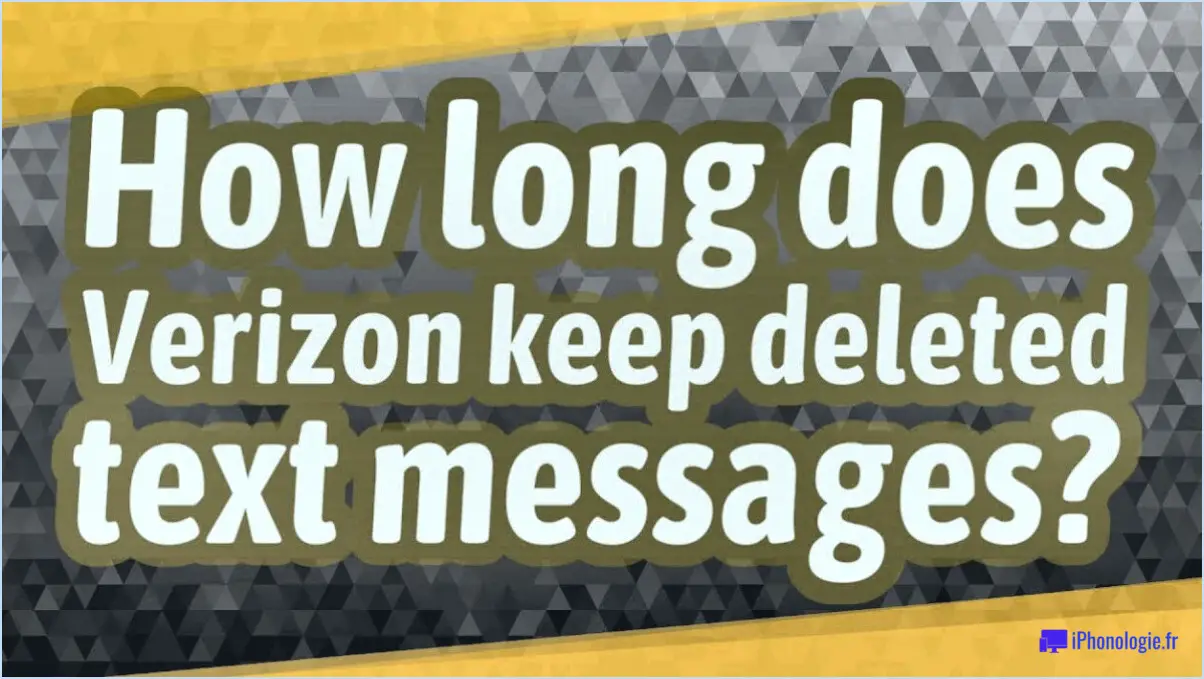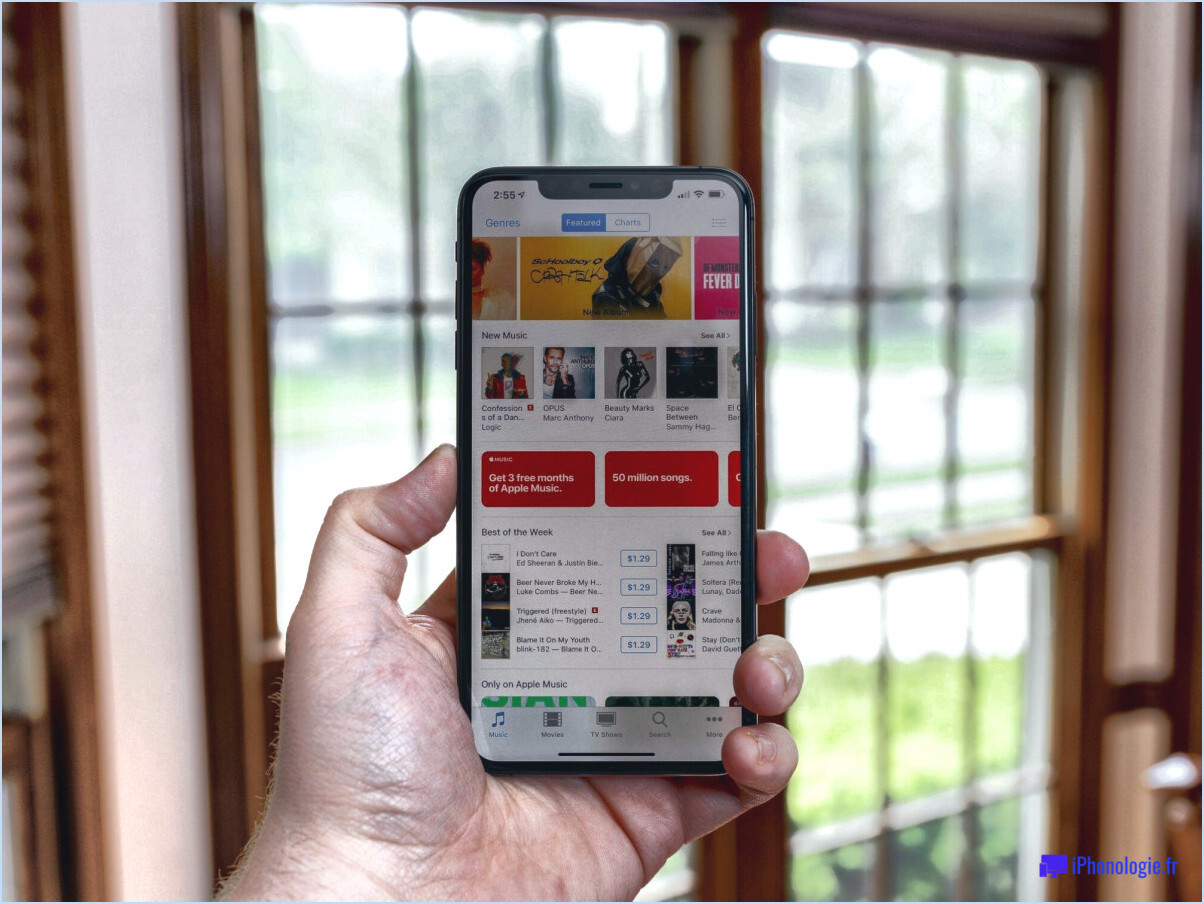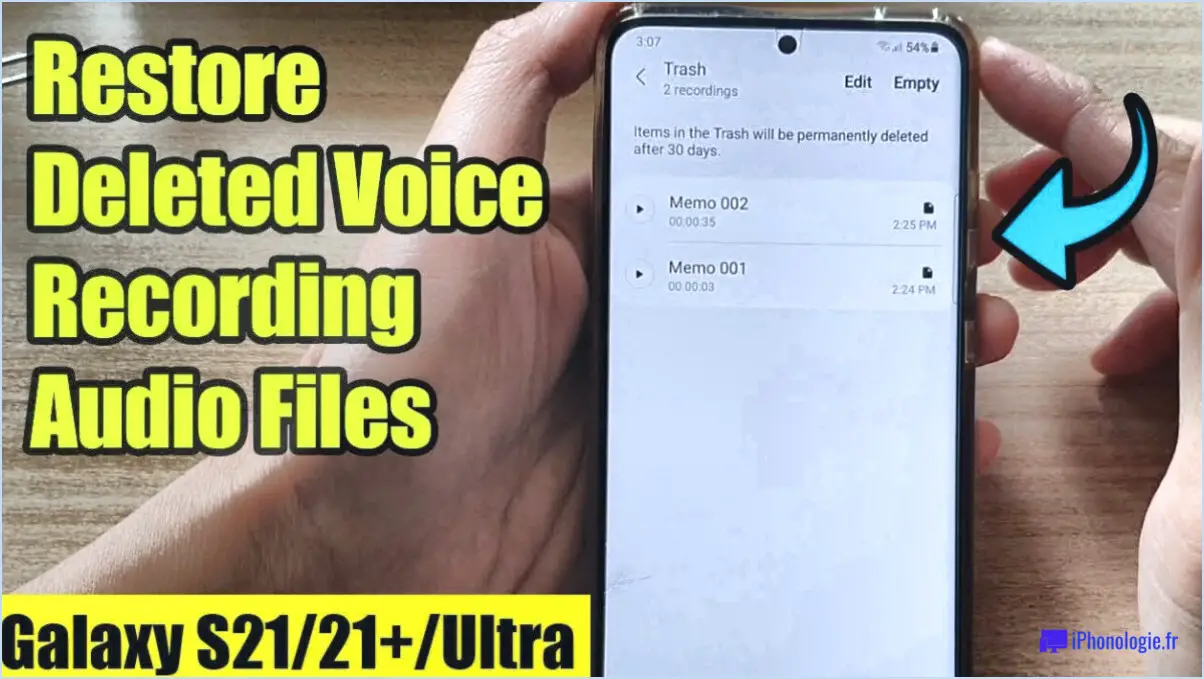Comment supprimer des courriels sur ma tablette Amazon Fire?
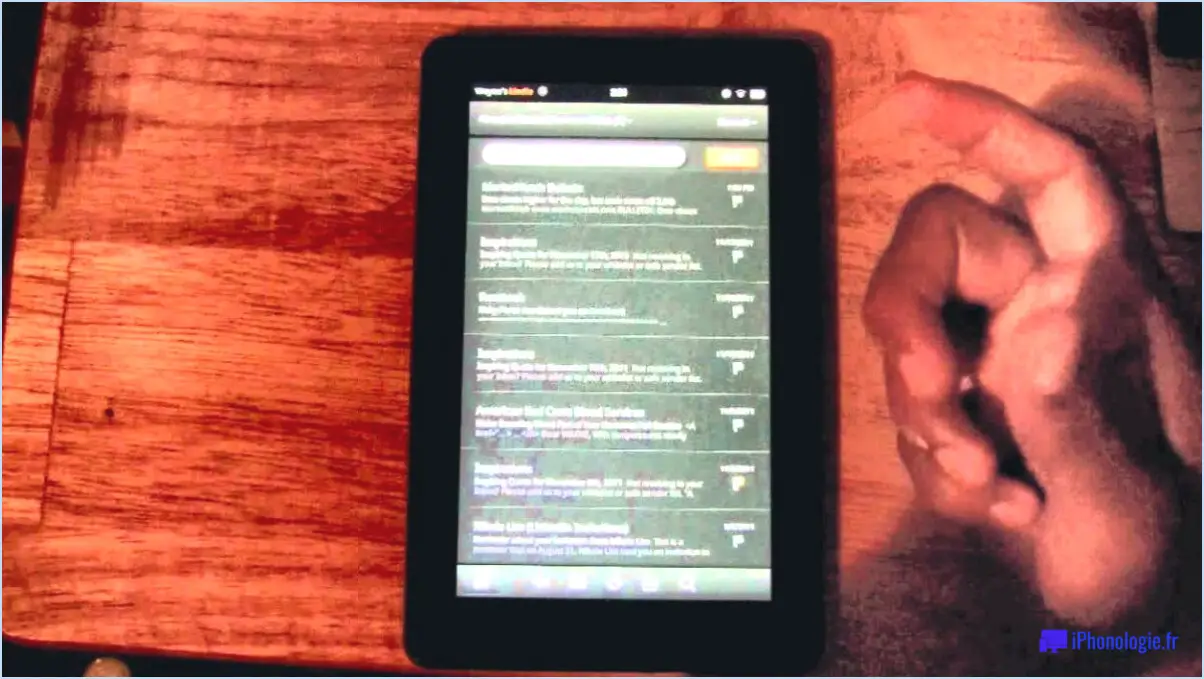
Pour supprimer des e-mails sur votre Amazon Fire tablet, suivez ces étapes simples :
- Ouvrez l'application de messagerie : Localisez l'application de messagerie sur votre tablette Amazon Fire. Elle est généralement représentée par une icône d'enveloppe. Tapez sur l'icône pour lancer l'application de messagerie.
- Accédez à votre boîte de réception : Une fois l'app de messagerie ouverte, vous serez dirigé vers votre boîte de réception, où vous pourrez voir une liste de vos courriels reçus.
- Choisissez l'e-mail que vous souhaitez supprimer : Faites défiler la liste et trouvez l'e-mail que vous souhaitez supprimer. Prenez le temps de le repérer visuellement ou utilisez la barre de recherche en haut de l'écran pour le trouver rapidement.
- Glissez vers la gauche sur l'e-mail : Une fois que vous avez trouvé l'e-mail que vous souhaitez supprimer, faites glisser le curseur vers la gauche sur l'e-mail. Cette action fera apparaître une icône de corbeille sur le côté droit de l'e-mail.
- Appuyez sur l'icône de la corbeille : Lorsque l'icône de la corbeille apparaît, appuyez dessus pour supprimer l'e-mail. Une invite peut apparaître pour confirmer votre action. Si c'est le cas, sélectionnez "Supprimer" ou "Confirmer" pour procéder à la suppression de l'e-mail.
- Répétez l'opération si nécessaire : Si vous souhaitez supprimer plusieurs courriels, répétez simplement le processus pour chacun d'entre eux. Glissez vers la gauche sur chaque courriel, appuyez sur l'icône de la corbeille et confirmez la suppression.
Comment supprimer des éléments de mon Amazon Fire?
Pour supprimer des éléments de votre Amazon Fire, procédez comme suit :
- Ouvrez le menu en balayant vers le bas depuis le haut de l'écran et en sélectionnant "Paramètres".
- Faites défiler l'écran vers le bas et tapez sur "Applications".
- Dans le menu "Applications", sélectionnez "Gérer toutes les applications".
- Recherchez l'application spécifique que vous souhaitez supprimer et tapez dessus.
- Une fois sur la page de l'application, vous verrez l'option "Désinstaller". Tapez dessus.
- Un message de confirmation s'affiche pour vous demander si vous souhaitez désinstaller l'application. Sélectionnez "OK" pour confirmer la suppression.
En suivant ces étapes, vous pouvez facilement supprimer des éléments de votre appareil Amazon Fire. N'oubliez pas que ce processus supprime l'application et toutes les données associées de votre appareil ; veillez donc à sauvegarder toutes les informations importantes avant de procéder à la désinstallation.
Comment supprimer des milliers d'e-mails en une seule fois?
Pour supprimer des milliers d'e-mails en une seule fois, il existe plusieurs méthodes efficaces. Premièrement, utilisez la fonction de recherche de votre client de messagerie pour localiser les courriels en fonction de critères spécifiques, tels que l'expéditeur ou le mot-clé. Une fois que les courriels souhaités sont affichés, vous pouvez les sélectionner tous et les supprimer simultanément. Une autre option consiste à d'exporter vos adresses électroniques dans un fichier CSV et d'utiliser un outil de suppression d'e-mails en masse. Cet outil vous permet de supprimer un grand nombre d'e-mails en une seule action, ce qui simplifie considérablement le processus.
Comment supprimer des courriels datant de deux ans?
Pour supprimer les anciens courriels datant de 2 ans, suivez ces étapes simples :
- Ouvrez votre client de messagerie ou l'interface du webmail.
- Naviguez jusqu'à votre boîte de réception ou le dossier dans lequel se trouvent les courriels.
- Utilisez la fonction de recherche ou de filtrage pour trouver les courriels datant de plus de 2 ans.
- Sélectionnez tous les courriels que vous souhaitez supprimer en cliquant sur la case à cocher à côté de chaque courriel ou en utilisant l'option sélectionner tout.
- Une fois votre sélection effectuée, appuyez sur la touche supprimer de votre clavier.
- Confirmez la suppression si le système vous le demande.
N'oubliez pas que cette action supprime définitivement les courriels sélectionnés ; assurez-vous donc que vous n'en avez plus besoin avant de les supprimer.
Comment nettoyer rapidement mon courrier électronique?
Pour nettoyer rapidement votre courrier électronique, il existe plusieurs méthodes efficaces. Premièrement, créez des dossiers pour organiser vos messages. Classez-les en fonction des sujets ou des noms des expéditeurs, ce qui vous permettra de retrouver plus facilement des courriels spécifiques par la suite. Lorsqu'un nouveau courriel arrive, classez-le rapidement dans le dossier approprié afin d'éviter l'encombrement de votre boîte de réception.
Utilisez la fonction barre de recherche pour trouver rapidement des messages spécifiques. Saisissez des mots-clés, le nom de l'expéditeur ou l'objet du message pour réduire les résultats de votre recherche et localiser efficacement les courriels pertinents. Cette fonction permet de gagner du temps et d'économiser des efforts lorsque vous recherchez un message particulier au milieu d'une multitude de messages.
Pour les courriels dont vous n'avez plus besoin, supprimez rapidement. Soyez sélectif et débarrassez-vous des messages inutiles ou périmés afin de rationaliser votre boîte de réception et de la débarrasser de tout encombrement inutile.
En mettant en œuvre ces pratiques, vous serez en mesure de nettoyer rapidement votre courrier électronique et d'améliorer votre productivité et votre organisation générales.
Comment supprimer en bloc des courriels d'Outlook?
Pour supprimer efficacement des courriels en masse dans Outlook, vous disposez de plusieurs options. Tout d'abord, vous pouvez utiliser le bouton Supprimer de la barre d'outils. Il vous suffit de naviguer jusqu'au dossier ou à la boîte aux lettres contenant les courriels que vous souhaitez supprimer, de cliquer sur le premier courriel, de maintenir la touche Majuscule enfoncée, puis de cliquer sur le dernier courriel pour sélectionner une série de courriels. Vous pouvez également utiliser le raccourci clavier Ctrl+A pour sélectionner tous les messages du dossier ou de la boîte aux lettres en cours. Une fois que vous avez sélectionné les courriels souhaités, appuyez sur la touche Suppr de votre clavier et Outlook les supprimera de votre boîte de réception ou de votre dossier. N'oubliez pas de faire preuve de prudence lorsque vous utilisez cette méthode, car les courriels supprimés sont généralement déplacés vers le dossier Éléments supprimés et peuvent être définitivement supprimés de ce dossier également.
La suppression des messages électroniques libère-t-elle de l'espace?
Oui, la suppression d'e-mails peut libérer de l'espace, mais l'impact sur votre espace de stockage dépend du nombre et de la taille des e-mails. Voici ce que vous devez savoir :
- Courriels volumineux : Si vous avez de nombreux messages électroniques volumineux, leur suppression ne vous permettra peut-être pas de libérer beaucoup d'espace. L'espace de stockage occupé par ces fichiers volumineux peut être considérable, et la suppression de quelques-uns d'entre eux peut ne pas faire de différence notable.
- Petits courriels : En revanche, si vous avez un grand nombre de petits courriels, leur suppression peut créer un espace libre considérable. Même si les messages individuels sont de petite taille, leur effet cumulatif peut s'accumuler au fil du temps.
Il est important de noter que la suppression des messages électroniques ne fait que les retirer de votre boîte de réception ou de la structure de vos dossiers. Pour vraiment récupérer de l'espace de stockage, envisagez de vider votre corbeille ou de supprimer définitivement des messages électroniques.
Outlook supprime-t-il automatiquement les anciens courriels?
Non, Outlook ne supprime pas automatiquement les anciens messages électroniques. Cependant, vous avez la possibilité de configurer Outlook pour qu'il supprime automatiquement les anciens courriels en ajustant le paramètre "supprimer les messages". Voici les points clés à noter :
- Outlook ne dispose pas d'un paramètre par défaut pour supprimer automatiquement les anciens messages électroniques.
- Pour activer la suppression automatique, vous pouvez personnaliser le paramètre "supprimer les messages" en fonction de vos préférences.
- En configurant ce paramètre, vous pouvez spécifier une période de temps après laquelle Outlook supprimera automatiquement les courriels de votre boîte de réception ou d'autres dossiers.
- Il est important de faire preuve de prudence lorsque vous activez cette fonction afin d'éviter de supprimer accidentellement des courriels importants.
N'oubliez pas que la gestion manuelle de vos courriels et le nettoyage périodique de votre boîte de réception constituent également une bonne pratique pour garantir une expérience de messagerie organisée et sans encombrement.